ネットワークを切り替えたら接続できなくなった。お問合せコード:293が表示されます。
回答 (最終更新日: 2023年12月28日)
手元端末 のWindowsの設定でMACアドレスがランダム化されている可能性が考えられます。
のWindowsの設定でMACアドレスがランダム化されている可能性が考えられます。
マジックコネクトの端末認証では、端末固有情報の一部としてMACアドレスを利用しているため、
ランダム化設定によってアクセスポイント毎にMACアドレスが変化した場合に、該当のエラーが発生します。
以下の手順を確認してください。
手元端末 でMACアドレスがランダム化されているか確認し、必要に応じてオフにします。
でMACアドレスがランダム化されているか確認し、必要に応じてオフにします。
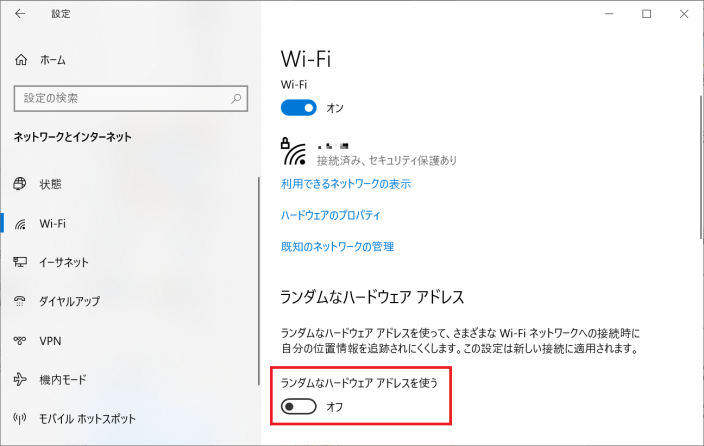
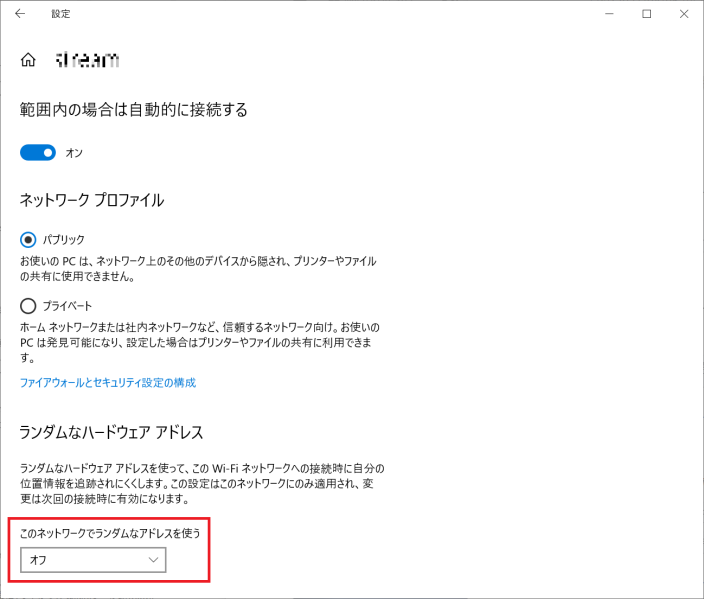
無線LANと有線LANを切り替えて利用するPCの場合は以下の手順を実施してください。
※ 常に無線LANだけ使うPCや 常に有線LANだけ使うPCの場合、こちらの手順はスキップして次の手順に進んでください。
アカウント管理者で管理機能にログインし、端末認証情報を初期化します。
マジックコネクト・ネオ 管理機能はこちら
初期化の手順は、アカウント管理者向けマニュアルの[3.2. 端末認証型やモバイルで利用する手元端末 を変更する]をご確認ください。
を変更する]をご確認ください。
マジックコネクト・ネオ 管理機能の利用手順(アカウント管理者用)
マジックコネクト(従来モデル)管理機能の利用手順(アカウント管理者用)